
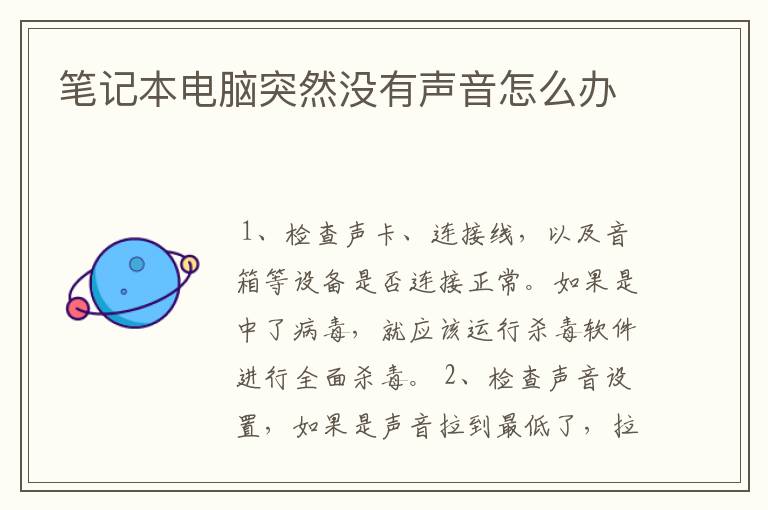
1、检查声卡、连接线,以及音箱等设备是否连接正常。如果是中了病毒,就应该运行杀毒软件进行全面杀毒。
2、检查声音设置,如果是声音拉到最低了,拉动滑条增加音量即可。
3、如果是按了静音键,再按一下静音键(F1)就可以恢复声音。
4、如果电脑声音处出现×,那么就可能是电脑声音设备被禁用了,此时需要打开控制面板。
5、点击“硬件与声音”按钮,然后点击“声音”。
6、如果看到设备被禁用、在这个设备上单击鼠标右键,在出现的界面中点击“启用”。
7、这样就直接启用扬声器,就有声音了。
8、还不能解决问题,那只好重新安装系统和驱动程序,一切问题也会随之得到解决,但前提是各种硬件完好,软件没有冲突。
一些用户在使用 笔记本 电脑的时候,可能会碰到笔记本电脑 没声音 的情况,这就需要仔细地检查下相关原因了,找到问题所在。那么笔记本电脑没声音了如何恢复呢下面我给大家分享笔记本电脑没声音了如何是好,欢迎阅读:
笔记本电脑没声音了如何恢复:安装万能声卡驱动程序
1、万能声卡驱动程序是一个很大的声卡驱动集成安装包,“万能声卡驱动安装程序”是驱动人生2015等电脑驱动自动识别并自动下载安装的软件。
2、在使用电脑的过程中,如果突然没声音可以去官网搜索下载声卡驱动步骤比较繁琐,用驱动人生2015就能简单快地恢复声卡驱动,让你的电脑正常发出声音。
3、首先打开驱动人生2015,在“驱动”栏的“基本信息”界面可以快速地智能检测出需要安装的声卡驱动。找到“推荐驱动”界面,找到勾选检测结果对应的声卡驱动进行“一键更新”。
4、然后点击“一键更新”按钮,驱动人生就会进行相应的更新安装了。等待完成安装声卡驱动,电脑就可以正常发声了。
笔记本电脑没声音了如何恢复:检查声卡驱动程序
1、检查主机与音箱的连线有没有松动或断线,音箱电源有没有打开,音箱的音量大小旋钮有没有关到最小。对于独立声卡,检查声卡与主板插槽接触是否良好,可重新拔插一次声卡。
2、打开”设备管理器”检查声卡安装驱动程序有没有问题。在桌面上右击“我的电脑”→选择“属性”→弹出“系统属性”窗口→选择“硬件”页面→按“设备管理器(D)”按钮→弹出“设备管理器”窗口→检查“声音、视频和游戏控制器”或“多媒体音频控制器”前有没有”!”或“”。
3、如有说明声卡驱动程序损坏,请找到声卡的驱动盘重新安装驱动程序(如果声卡是主板集成的,那么驱动程序在主板的驱动光盘中)即可。
4、声卡驱动程序正确安装后如果还是没有声音,那就要检查在”设备管理器”里面是否禁用了声卡。如果是禁用了声卡,那么就要进入“设备管理器”进行操作。
笔记本电脑没声音了如何恢复:检查音量设置情况
5、进入”设备管理器”,展开”声音、视频和游戏控制器”分支,找到声卡项(如果被禁用了,其前面的小喇叭上有一个”X”)并选中,然后按工具栏的”启用”按钮即可。
6、还有可能是在声音属性里关闭了音量。这就需要进入”控制面板”,双击”声音和音频设备”项,弹出”声音和音频设备属性”窗口,选择”音量”页面,把音量调节滑块调到合适的位置,并在”将音量调节图标放入任务栏(I)”前打上钩,确定并退出即可。
7、电脑无声音又无小喇叭时,打开控制面板——添加与删除程序——添加删除Windows组件,在“附件和工具”前打对号,点击“下一步”,然后,关机重启,系统会提示安装新硬件,按照提示进行安装即可。
8、当安装声卡驱动程序时出现“找不着AC晶片”提示,有可能是电脑中毒,或者因违规操作误删了声卡驱动程序,抑或是内部软件冲突。解决的办法是重装系统和驱动程序。
如果重新启动电脑后又正常了,则声卡驱动出问题的可能性比较大,一般是安装了不正确的声卡驱动造成的。请直接执行第2步的操作。
如果重启电脑还是没有声音,原因就比较复杂了,见如下解决方案。
一、检查系统是否被静音或设置的音量较低。
下图中任务栏图标即表示系统被静音:
有时候,“小喇叭”图标没有显示被静音,系统音量也正常,但音频控制中某一个组件被静音或者音量较低,也会引起播放没有声音。这时要找到设置的位置比较麻烦,建议直接重新安装声卡驱动程序,这样音频各项设置会自动恢复到默认状态。参见下面的第2步。
二、重新安装声卡驱动程序:
建议从官网下载、重新安装最新版本的声卡驱动测试,下载时需要确保电脑型号、操作系统的匹配
这种情况下,需要完全卸载原有已安装的声卡驱动,并重新启动电脑后再尝试安装。
三、声卡被禁用。
1、如果任务栏“小喇叭”图标显示如下,表示声卡驱动没有安装,或已被禁用:
如果想恢复,可以单击上述图标,出现如图后,单击“应用此修复程序”:
之后按照提示系统会自动查找驱动程序或启动音频服务,出现如下图,提示“已修复”,单击“关闭”即可:
2、或者右键单击“计算机”,然后依次选择“属性”、“设备管理器”,如果看到声卡设备前面有一个向下箭头的标识,则表示当前声卡已被禁用:
如果要启用,右键单击此设备,选择“启用”:
稍后系统会查找并自动完成声卡驱动的安装。
3、如果经过此操作仍未修复,建议按照第2步重装声卡驱动。
四、检查Windows 声音服务程序(Windows Audio服务)是否被禁用。
1、Windows Audio服务管理基于 Windows 的程序的音频设备。如果此服务被终止,音频设备及其音效将不能正常工作。如果此服务被禁用,任何依赖它的服务将无法启动。
2、依次单击“开始”、“运行”,输入“services.msc”并执行调出“服务”,单击“服务(本地)”,在右边的服务列表中找到“Windows Audio”服务,可以看到当前状态并非“已启用”。
3、双击打开该服务后,将其“启动类型”设置为“自动”,再单击“服务状态”下方的“启动”按钮,最后单击“确定”退出即可。如图:
4、下图中,“Windows Audio”服务的状态是正常的。
五、如果使用的是GHOST等快速安装系统的方式,有时即使完全卸载了原有驱动,再使用官网推荐的驱动安装,也不一定能正常使用。此时,可以尝试恢复一个全新系统测试,恢复前务必备份硬盘上的重要数据。恢复系统的方法可以选择使用一键恢复,也可以使用光盘进行一步步的安装。
六、如果排除了可能,仍然有问题,或者没有条件进行测试,请联系就近笔记本官方售后检测。
笔记本电脑没有声音可以按照下面方式来解决:
1、首先,确定笔记本电脑的声音是否开启,检查下右下角的喇叭符号
2、检查浏览的网页的音量有没打开,或检查播放器软件有没打开音量
3、如果上述的情况都是正常的,那么不妨检查笔记本电脑的驱动情况。看看声卡有没损坏,有没新的驱动
4、如果情况都解决了,还未解决这个问题,那么就需要去维修中心处理了。
惠普笔记本售后热线:400-669-9965
1、首先,确定笔记本电脑的声音是否开启,检查下右下角的喇叭符号,有没有拉到最小声,有没点击静音;
2、检查你浏览的网页的音量有没打开,或检查你的播放器软件有没打开音量,这点很多朋友也是容易疏忽的地方;
3、如果上述的情况都是正常的,那么我们不妨检查笔记本电脑的驱动情况。下载一个驱动精灵,就地进行扫描,看看声卡有没损坏,有没新的驱动,如果有,可以尝试升级更新;
4、如果你懂得点电脑基础知识,不妨打开控制面板,点击属性-硬件-设备管理器,观察里面有没感叹号,如果有,说明是驱动错误了,可以双击来解决,当然也可以用步骤3来解决;
如果上述的方法都尝试过,但是问题仍然没有解决,那就最好是重新安装系统,如果不会安装的话,建议拿去专业电脑维修店维修,或者叫专业人员给你修复。
1.是否设置了静音?查看电脑右下角声音图标是否为静音状态。若是,请点击它并调节音量后尝试。
2.若外接耳机,耳机声音正常
请恢复BIOS默认设置。华硕笔记梁尘本恢复BIOS默认设置方式:
开机按F2进入BIOS、按【F9】回车恢复BIOS默认值(图形界面BIOS需先按【F7】进入高级模式),按【F10】回车保存设置并重启。
或者:按住【Shift】同时点击【开始菜单】【电源按钮】【重启】,依次进入【疑难解答】【高级选项】【UEFI固件设置】【重启】后进入BIOS,按【F9】回车恢复BIOS默认值(图形界面BIOS需先按【F7】进入高级模式),按【F10】回车保存设置并重启。
(操作路径和BIOS界面可能因机型和操作系统不同而有所差异)
(注意:若修改过启动相关选项,请同时更改,否则可能无法进入操作系统)
3.若外接耳机,耳机也没有声音
至华硕官网支持页面下载对应机型最新的声卡驱动,并重新安装
4.若是更新Windows系统后出现的,可尝试回退声卡驱动:
右击开始菜单进入【设备管理器】,双击【声音视频和游戏控制器】,双击声音设备(通常为【Realtek High Definition Audio】)选择【回退驱动程序】,按提示完成并重启。
5.若声卡驱动无法安装,或者无法回退,可选择【卸载设备】,并按提示重启。
重启后可尝试租简联网并使用系统自动识别的驱动,或者再手动安装官网下载的驱动。
也可以选择【更新驱动程序】,选择【自动搜索更新的驱动程序软件】,或者【浏览计算机以查找驱动程序软件】进行安装:
6.若无效请卸载系统更新。
7.开启系统还原功能的电脑,可尝试系统还原
右击【计算机】【属性】【系统保护】,点击【系统还原】,并按提示操作。
(注意:部分应用在系统还原后可能需要重新安装)
8.若仍无效,请备份重要的数据后,恢复或重装系统
恢复系统:依次右击开始菜单选择【设置】【更新和安全】【恢复】【开始】,根据需要选择【保留我的文件】或【删除所有内容】,并按提示操作即可。若无法进入系统,则在开机看见开机画面后长按电源键关机,短时间内重复三次左右可以进入Windows恢复环境(部分机台需要直接断开电源)。
在【更新和安全】中,您也可以通过点击【备份】制作恢复驱动器,并在需要恢复时用备份的U盘来恢复系统。
重装系统:和使用恢复驱动器恢复系统相同,将载有镜像的U盘插入笔记本的USB接口,开机按弊渣裤【ESC】选择此U盘开机,并按提示操作即可。
可以按照以下步骤尝试。
1,右键单击喇叭图标,选择“播放设备”,默认设备 确保是“扬声器”
搜索
2,更新下电脑的声卡驱动。右键桌面上的计算机图标选择属性。 然后打开设备管理器。
3,找到声音,视频和游戏控制器点开,看下声卡设备的喇叭符号是否正常,如果不正常会有叹号显示在喇叭图标那里,然后可以尝试更新下声卡驱动。右键喇叭的图标选择驱动更新, 更新完成后选择重启电脑。
4,无效的话可以尝试重新安装原厂提供的官方声卡驱动。5,备份数据后 重装系统。
好久没有用的电脑,今天打开准备听听歌曲或者看看视频,但是发现没有声音,然后插上耳机依旧没有声,还提示未插入扬声器或耳机。
检查了硬件连接,没有问题,还把声音插孔换了插一下,还是没有解决刚才的问题,然后打开音量图标设置,在设置里面重新设置一下保存确认,还是没有声音!
会不会是声卡驱动的问题呢?然后就更新了声卡驱动,完事以后,发现仍然还是不行,同样还是没有声音!
最后如何解决的呢?原来只需要这样简单设置以后,电脑就有声音了。为方便大家遇到同样的问题不好解决,这里给出详细步骤供大家参考!
首先,打开声音控制面板,方法:右击声音小喇叭图标,再点击--声音(S)--
打开之后的如图所示:
这里可以看到“播放”菜单栏和“录制”菜单栏下的线路插入及麦克风等设备是否插入。
注:现在截图的状态是有声音的,如果你电脑没有声音,“扬声器”会显示未插入。
点击开始菜单,打开控制面板!再点击“硬件和声音”
再点击Realtek高清音频管理器
点击右上方的插孔设置“插孔设置”,发现“禁用前面板插孔检测”打勾了取消后,确定就好了!问题就出在这里了。
再次打开音乐就可以听到正常声音了,虽然解决的步骤非常简单,但是第一次不知道还是很费事,如果能帮到大家,麻烦点赞哦!
原因一:笔记本电脑按键静音
如果是这个原因的话,那么就很容易解决了。我们只需要打开笔记本电脑上的主音量界面,开启声音就可以了。还可以直接在按键上将音量开启即可。
原因二:笔记本电脑服务出现了问题
解决查看办法其实很简单,我们只需要右击我的电脑打开管理。找到服务选项,进入后找到Windows Audio查看是否开启了。如果没有开启的话,我们将其设置为开启并且要是自动模式。
原因三:笔记本电脑硬件出现了问题
笔记本它是有内置的喇叭,但是大多数都是选择音响或者是耳机。那么音响跟耳机跟我们的笔记本电脑是依靠接口来连接的,那么如果没有声音的话,那么就很有可能是接口出现了问题。我们可以换个接口或者叫人来一下即可。
原因四:笔记本电脑软件出现了问题
之前网络上流传着一种静音病毒名叫波形静音病毒。中了这个病毒的现象就是我们的笔记本开机都是静音状态,而且我们在查看波形音频的时候它是被自动调成最小。解决办法就是病毒查杀,如果还不行的话,那么只能重装笔记本电脑系统了。
原因五:笔记本电脑声卡出现了问题
如果上述的四种办法就没有解决笔记本电脑没有声音的话,那么很有可能就是我们电脑的声卡出现了问题。如果真的是声卡出现了问题,我们只能去修理或者更换。
笔记本电脑没有声音的原因:
1、电脑被操作系统系统设置静音。如果是Windows系统设置了电脑静音,任务栏右侧的小喇叭会显示静音符号。可以点击这个小喇叭解除静音。如果是笔记本电脑,还要检查键盘是否有静音按钮,该按钮是否被开启。
2、用来播放声音的应用程序被设置了静音。如果某个应用程序单独被设置成静音,如浏览器、播放器、游戏程序等,则使用该程序时电脑会没有声音,但使用其他程序时还会有声音。此时应到被设置静音的程序中关闭静音选项。
3、需要连接电源的声音设备没有接通电源或者电压不足。有的音箱等声音设备需要接通电源才能使用,可检查音箱或者排线的开关是否打开。
4、播放声音的设备(音箱或者耳机等)接头接触不良。如果播放声音的设备的接头接触不良,或者连接线损坏,电脑会没有声音。播放声音的设备(音箱或者耳机等)没有正确连接电脑或者损坏。可查看电脑说明书检查连接是否正确。
5、声卡被禁用或者声卡驱动未安装。可以到操作系统的设备管理器中检查声卡是否被禁用,如果被禁用可以右键点击声卡名称后在右键菜单中启用声卡。
6、操作系统的音频服务没有运行。可以用系统优化软件检查系统的声音服务是否被禁用了。
7、其他原因:如操作系统故障、播放的声音文件有问题、电脑主板、声卡等硬件故障等。
今天的内容先分享到这里了,读完本文《(我的笔记本电脑没有声音怎么办)笔记本电脑突然没有声音怎么办》之后,是否是您想找的答案呢?想要了解更多,敬请关注www.qixingcap.cn,您的关注是给小编最大的鼓励。
Copyright © 2021-2022 七星号-(www.ccd-17.com) 版权所有
